रूट के बिना Android से हटाए गए फोटो को कैसे रिकवर करें
बिना बैकअप या रूटिंग के Android फोन से खोई हुई तस्वीरों को कैसे रिकवर करें? अब UltData - Android डेटा रिकवरी के साथ, आप बिना रूट किए Samsung, Huawei, Xiaomi, OnePlus, आदि से खोई हुई तस्वीरों को आसानी से प्राप्त कर सकते हैं।
MacOS 10.10 या उसके बाद के वर्जन के लिए उपलब्ध है Windows 10/8.1/8/7/Vista/XP के लिए उपलब्ध हैशुरू करने के लिए, Tenorshare UltData - Android डेटा रिकवरी डाउनलोड करें और इसे अपने PC में इनस्टॉल करें। फिर Android से खोई हुई तस्वीरों को फिर से प्राप्त करने के लिए नीचे दिए गए गाइड का पालन करें।
स्टेप 1. अपना एंड्रोइड डिवाइस कनेक्ट करें
प्रोग्राम लॉन्च करें और "रिकवर लॉस्ट डेटा" फीचर चुनें।

फिर अपने Android डिवाइस को OEM USB केबल कि मदद से कनेक्ट करें। (प्रोसेस के दौरान, कृपया कोई अन्य Android फोन मैनेजमेंट सॉफ़्टवेयर लॉन्च न करें।)

स्टेप 2. USB Debugging सक्षम करें
डेटा स्कैन करने से पहले, आपको अपने Android फोन पर USB Debugging को सक्षम करना होगा। नीचे दिए गए निर्देश का पालन करें:
- सबसे पहले, फोन टास्कबार से "USB चार्जिंग" पर क्लिक करें और USB ऑप्शन को "ट्रांसफर फाइल" में स्विच करें।
- "सेटिंग" पर वापस जाएं, "बिल्ड" सर्च करें और सर्च रिजल्ट्स पर "बिल्ड नंबर" चुनें, फिर इसे 7 बार टैप करें।

टिप: अभी भी USB Debugging को सक्षम करने या अपने डिवाइस को PC से कनेक्ट करने में असमर्थ है? चिंता न करें, बाईं या दाईं ओर नीचे बटन पर क्लिक करें, यह आपको एक और गाइड देगा। (USB डीबगिंग क्या है इसके बारे में पढ़ें)
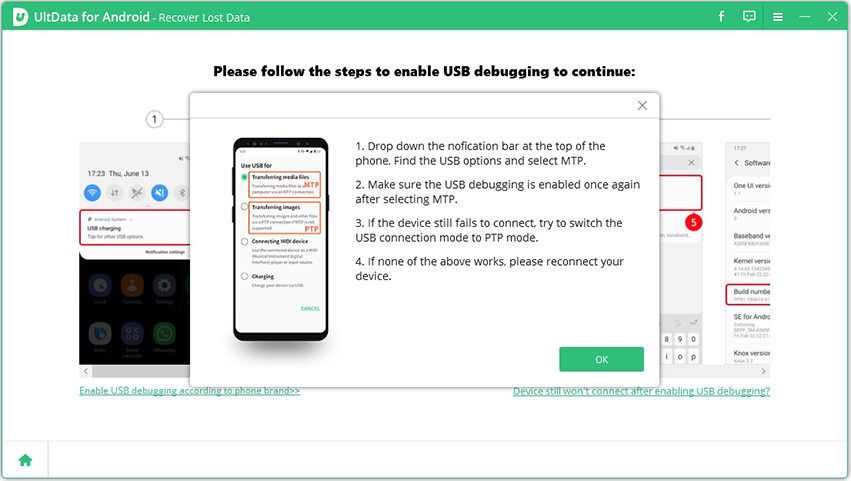
USB Debugging को सक्षम करने के बाद, आपको USB डिबगिंग की अनुमति देने के लिए अपने डिवाइस पर ऑथोराइज़ेशन को अनुमति देने की आवश्यकता है। एक बार USB डीबगिंग सक्षम हो जाने के बाद, आपके डिवाइस पर ऑथोराइज़ेशन की अनुमति देने के लिए एक विंडो पॉप अप करेगा। बस "OK" पर क्लिक करें। यदि विंडो दिखाई नहीं देती है, तो कृपया प्रोग्राम पर "Show Again" पर क्लिक करें।
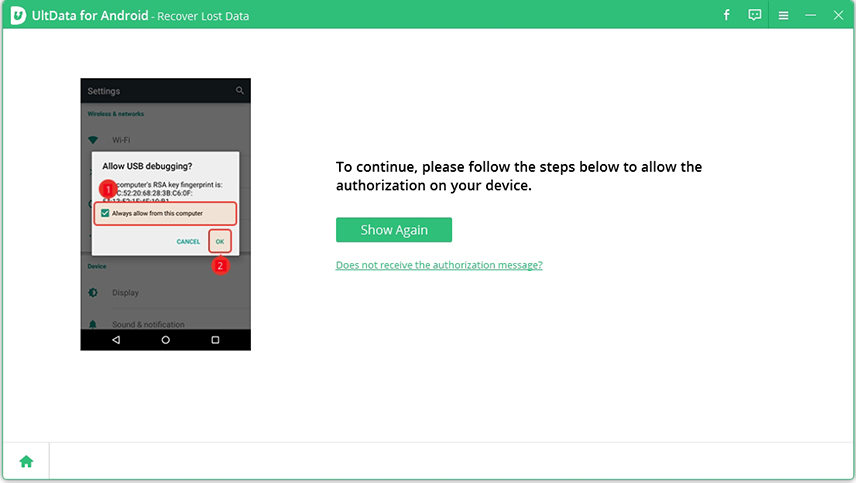
स्टेप 3. स्कैन करना शुरू करें
कनेक्शन खत्म होने पर उन फ़ाइलों के प्रकार चुनें जिन्हें आप स्कैन करना चाहते हैं। फिर "Next" पर क्लिक करें। सॉफ़्टवेयर आपके डिवाइस पर आपके डिलीट किये गए / खोए हुए फ़ोटो को स्कैन करेगा।
नोट: अपने फ़ोन डेटा को स्कैन करने के लिए, आपको अपने फ़ोन पर कनेक्टर ऐप इंस्टॉल करने के लिए कहा जाएगा। कनेक्टर ऐप पूरी तरह से सुरक्षित है और मुफ्त में इंस्टॉल हो सकती हैं।

स्टेप 4. प्रीव्यू करें और WA बिज़नेस डेटा रिकवर करें
स्कैनिंग के बाद, प्रोग्राम डिलीट की गई तस्वीरों सहित सभी पिक्चर डेटा दिखायेगा। आप रिकवरी से पहले तस्वीरों का प्रीव्यू कर सकते हैं।

उन फ़ोटो का चयन करें जिन्हें आप फिर से प्राप्त करना चाहते हैं और फिर निचले-दाएं कोने में "रिकवर" बटन पर क्लिक करें।

Tenorshare आपको कंप्यूटर या रूट के बिना हटाए गए व्हाट्सएप मैसेज, फोटो, वीडियो को Android इंटरनल स्टोरेज और SD कार्ड से प्राप्त करने के लिए एक बहुत बढ़िया Android डेटा रिकवरी ऐप भी प्रदान करता है।
उम्मीद करते हैं कि यह गाइड आपकी सहायक बनी होगी।
अभी भी सहायता चाहिए?
बस हमारी सहायता टीम से संपर्क करें जो मदद करने में प्रसन्न हैं। आप s यहां ऑनलाइन फॉर्म जमा कर सकते हैं।


